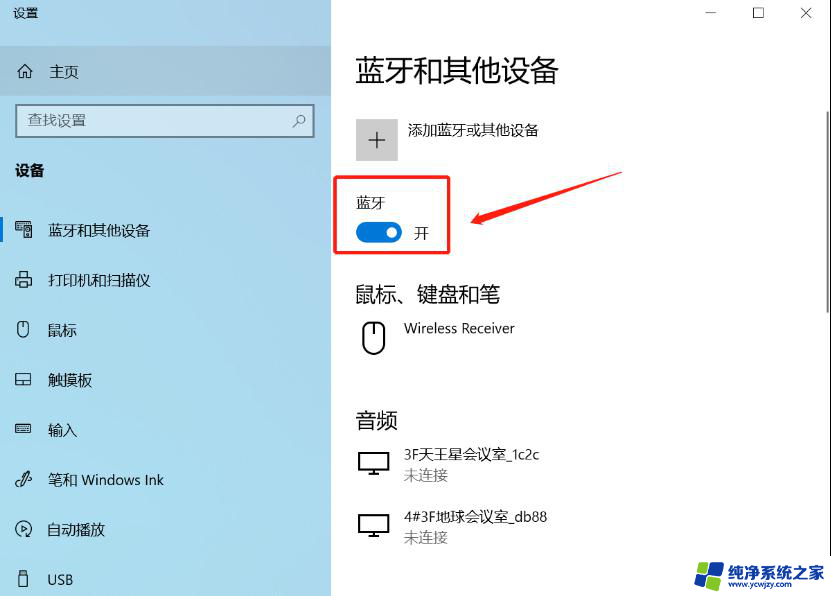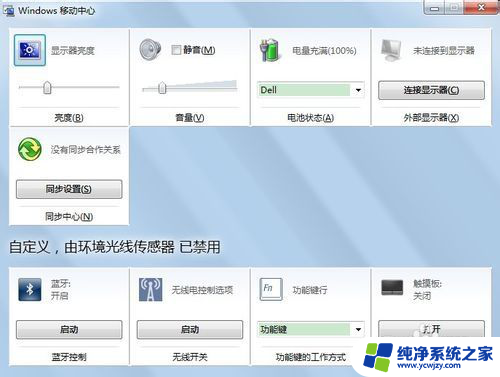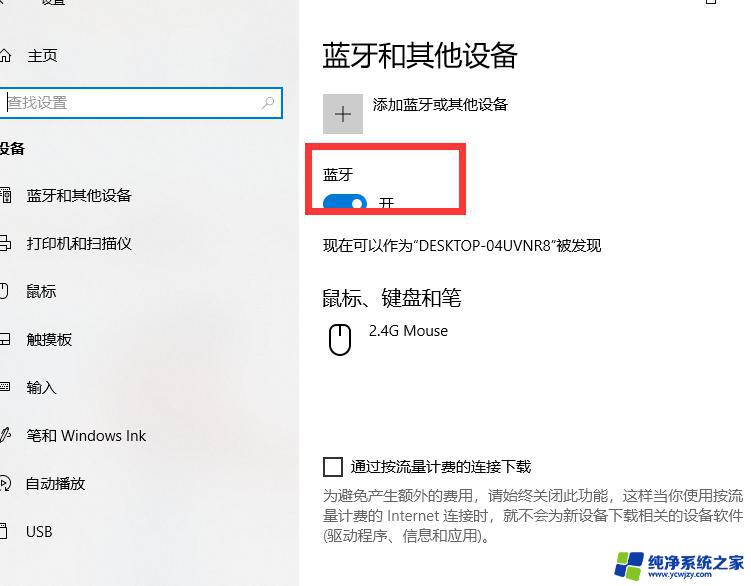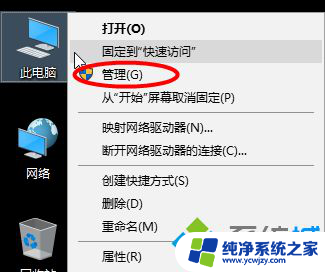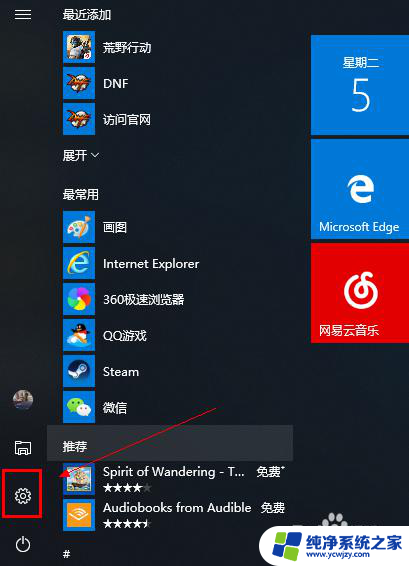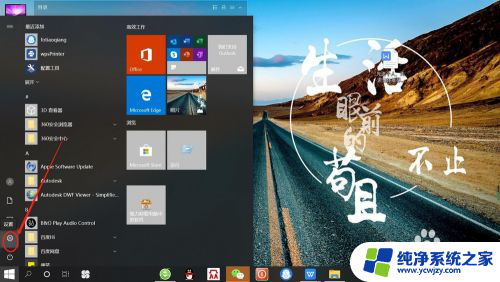笔记本电脑蓝牙如何打开 如何在笔记本电脑上打开蓝牙
更新时间:2024-01-23 16:45:15作者:jiang
随着科技的不断进步,蓝牙技术已经成为了现代生活中不可或缺的一部分,随着笔记本电脑的普及和应用范围的扩大,许多人可能会好奇如何在笔记本电脑上打开蓝牙功能,以便与其他设备进行无线连接和数据传输。实际上打开笔记本电脑上的蓝牙功能是一件非常简单的事情,只需要按照一些简单的步骤操作即可。在本文中我们将介绍一些常见的方法和步骤,帮助您轻松地打开笔记本电脑上的蓝牙功能。
步骤如下:
1.先打开我们的电脑,然后我们点击电脑桌面左下角的开始按钮;

2.之后我们点击设置;
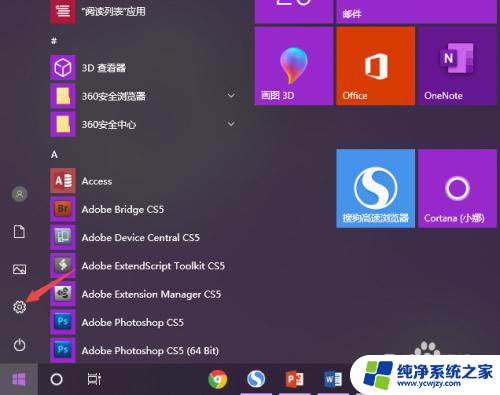
3.然后我们点击设备,我们可以在设备中看到蓝牙两个字;
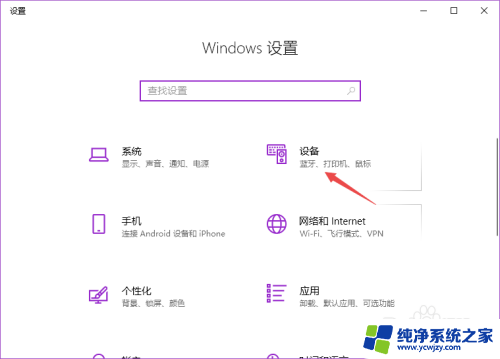
4.之后我们就可以看到蓝牙了,我们将蓝牙的开关向右滑动;

5.滑动完成后如图所示,这样我们就开启了电脑的蓝牙了;
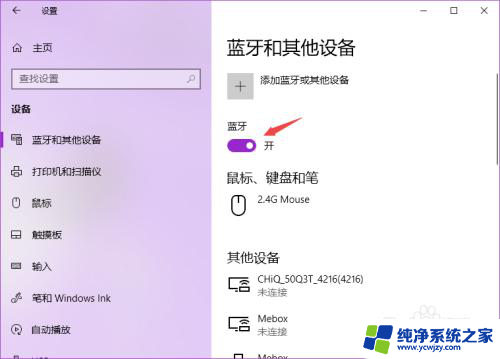
6.我们回到电脑桌面上去,可以看到在电脑桌面任务栏中便会有一个蓝牙的图标。说明我们已经开启了蓝牙。

以上就是笔记本电脑蓝牙如何打开的全部内容,如果有任何疑问,用户可以按照小编的方法进行操作,希望这些方法能够帮助到大家。